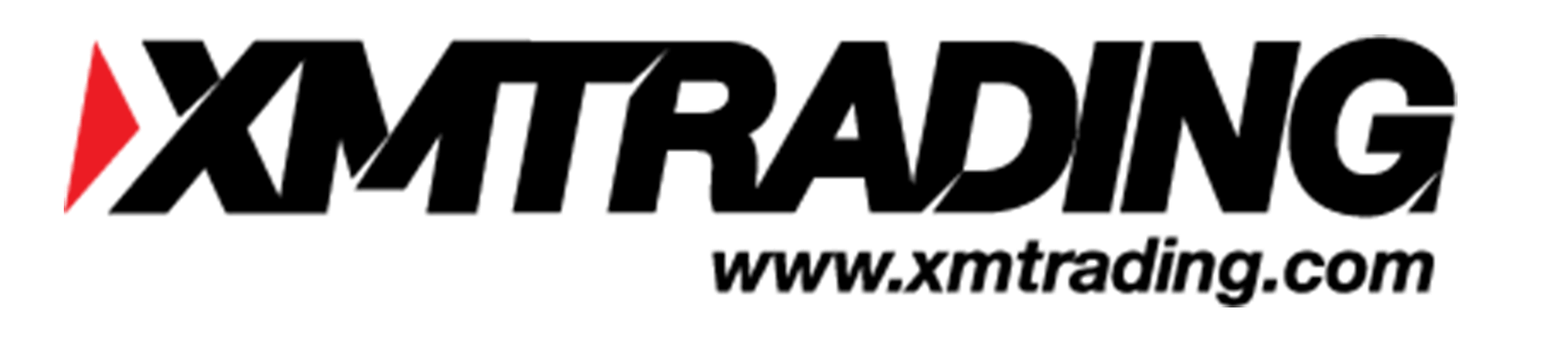XMトレーディングでは、MT4かMT5から取引可能です。
XMトレーディングで初めてFXを開始する方はとても多いですが、まずはチャートの見方や設定を覚えておく必要があります。
このページではXMトレーディングチャートの見方というテーマで、基本設定や詳しいチャートの見方について詳しく解説していきます。
MT4/MT5チャートの基本操作
まずは、MT4とMT5の基本操作方法について解説していきます。
MT4とMT5は、ロシアのメタクォーツ社が開発して高機能為替取引ツールです。
ダウンロード不要のウェブトレーダーでもXMトレーディングアプリでも同様の基本操作が可能となっています。
- チャートの表示方法
- チャート時間足の変更方法
- インジゲーターの表示方法
新規チャートの表示方法
XMトレーディングでMT4もしくはMT5のダウンロードが完了してログインすると、リアルタイムレートに合わせてチャートが動きだします。
しかし、初期状態では4銘柄ほどしか表示されていないので、自身がメインで表示させたい銘柄を表示させてみましょう。
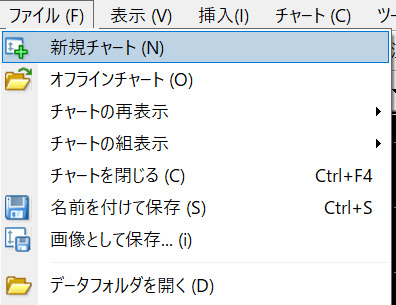
MT4/MT5の左上にある「ファイル」→「新規チャート」の順にクリックすると、複数銘柄が表示されます。
表示させたい銘柄をクリックすれば、画面にチャートが表示される仕組みです。
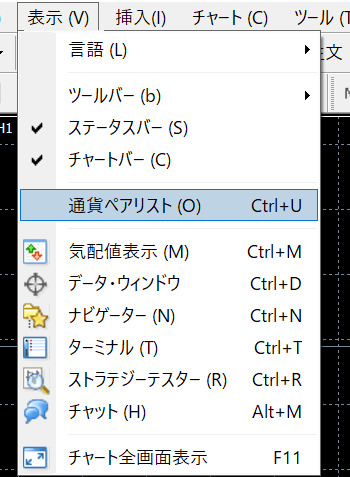
チャートの左上にある「表示」→「通貨ペアリスト」の順にクリックします。
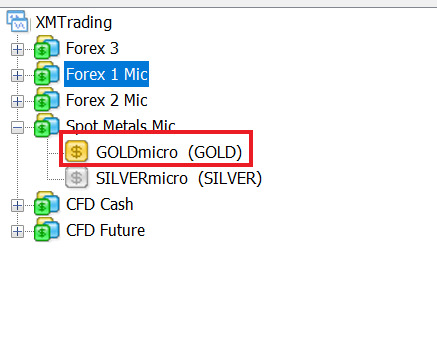
その後、ForexやCFD、Metalsといった項目をクリックして表示したい銘柄を探しましょう。
表示したい銘柄の左にある$マークをダブルクリックして、表示がグレーから黄色になったら閉じるをクリックします。
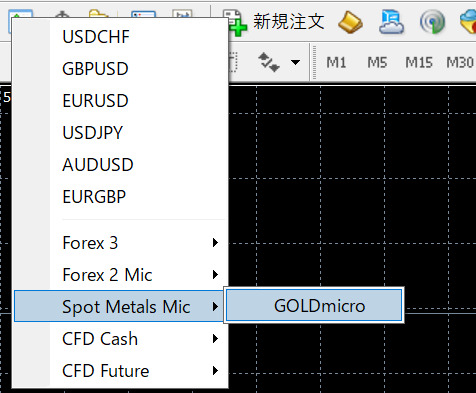
その後「ファイル」→「新規チャート」の順にクリックすれば、先ほど指定した銘柄が出てくるのでクリックして表示させましょう。
XMトレーディングでは口座タイプによって銘柄の表記名が異なります。
スタンダード口座→USD/JPY
マイクロ口座→USD/JPYmicro
ZERO口座→USD/JPY.
表示名を間違えると取引できないので注意しましょう。
チャート時間足の設定方法
次に、チャートの時間足を設定していきましょう。
時間足とは?!
一定期間の始まりから終わりの値動きの事。
1分足の場合→1分間の値動きが表示
1時間足の場合→1時間の値動きが表示。
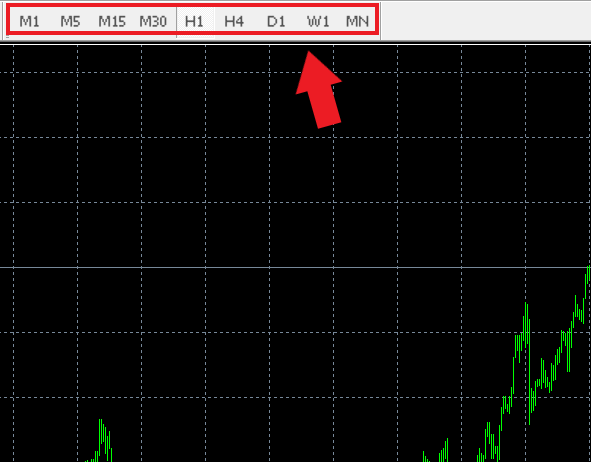
MT4では上部にある、M1、M5、M15…をクリックすれば設定が完了します。
| MT4表記 | 時間足 |
| M1 | 1分足 |
| M5 | 5分足 |
| M15 | 15分足 |
| M30 | 30分足 |
| H1 | 1時間足 |
| H4 | 4時間足 |
| D1 | 日足 |
| W1 | 週足 |
| MN | 月足 |
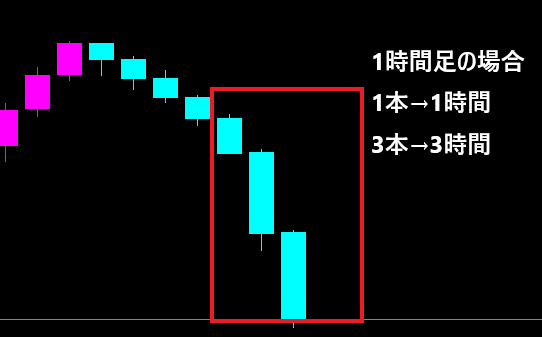
ローソク足で表示させた場合、1時間足に設定すると1本のローソク足で1時間という仕組みになります。
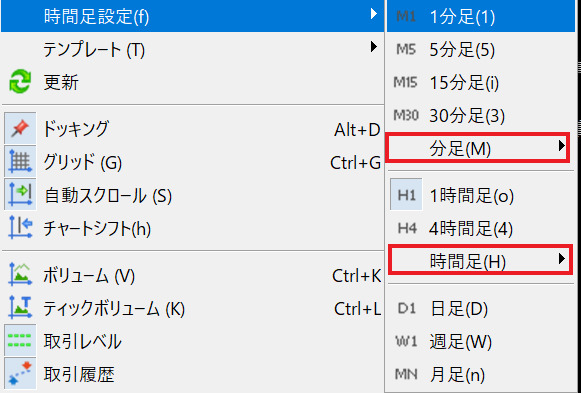
MT5ではチャート上を右クリック→「時間足設定」→「分足or時間足」のどちらかを選択すると3分足や8時間足といったMT4では表示できない時間足が表示できます。
色んな視点で分析できそう。
豊富な時間足で分析をしたい方は、MT5を使って取引をしてみましょう。
インジゲーターの挿入方法
次に紹介するのはインジゲーターの挿入方法です。
インジゲーターとは?!
相場の売られすぎや買われすぎ、トレンドの強さなどを示す指標。
インジゲーターの種類によって計算方法が異なる。
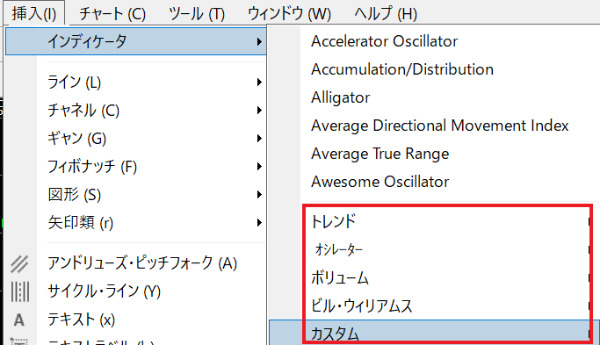
チャート上部にある「挿入」→「インディケータ」の順にクリックすると、各種インジゲーターが選択できます。
| トレンド | トレンド相場の強さを示す |
| オシレーター | 売られすぎ、買われすぎを示す |
| ボリューム | 相場の出来高を示す |
| ビル・ウィリアムス | トレンドの売られすぎ、買われすぎを示す |
| カスタム | 自作したオリジナルのインジ |
このように手法によって様々なインジゲーターが選択可能です。
まずは一つの手法を極めることが重要ですね。
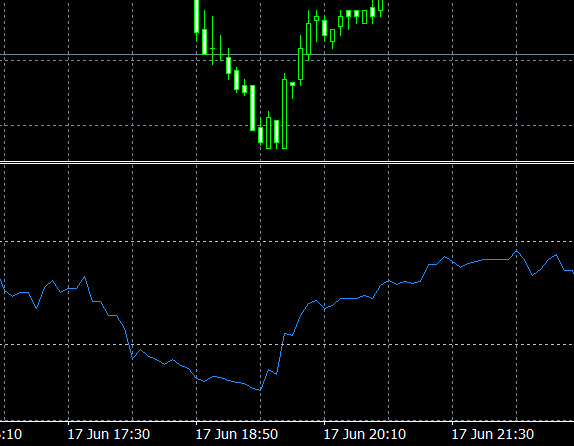
上のチャート画像は、FX取引でも人気の高いRSIを表示したものです。
インジゲーターの中にはこのようにメインチャートの下に表示されるものもあります。
インジゲーターは挿入しすぎるとチャートが見にくくなってしまうので、厳選して使いたいものを入れるようにしましょう。
XMトレーディングチャートの見方
次に、XMトレーディングチャートの見方を解説します。
価格の上昇下落の確認
チャートでは、ローソク足を使った分析方法が一般的です。
ローソク足とは?!
価格の値動きをローソクのような棒で表現したもの。
日本生まれで世界中の投資家が利用している分析指標。
現代では、株式や為替など様々な価格の分析に使われているんです。
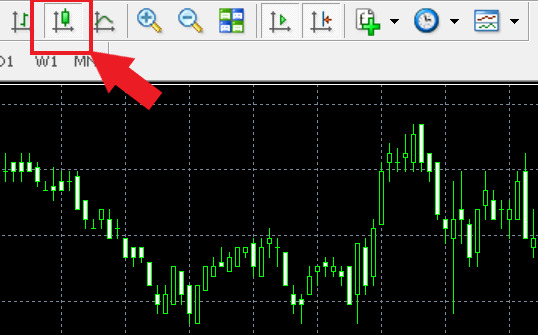
チャート上部に表示されているローソクのような項目をクリックすると、値動きがローソク足に切り替わります。
他にはバーチャートやラインチャートという分析方法がありますが、一般的に用いられているのはローソク足となるので、最初はこちらを選択しましょう。
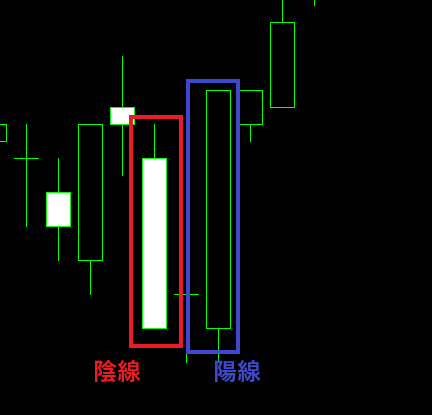
赤枠で囲んだものが下落の陰線、青枠で囲んだものが上昇の陽線となります。
上下に伸びている線はヒゲと呼ばれ、その時の高安値が表現される仕組みです。
このローソク足が陰線か陽線かで価格の上昇下落が分かる仕組みです。

- レンジ相場→複数のローソク足が同じ価格帯を推移する事
- トレンド相場→価格が一方方向に伸びる事
このように複数のローソク足の形状を見て、相場がどのような状況にあるかを判断できます。
チャート時間の見方
MT4やMT5には、日本時間ではない時間が表示されています。
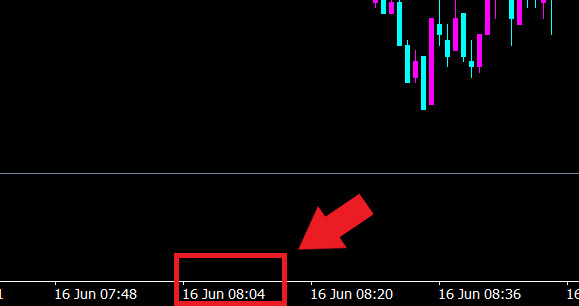
これは2021年6月16日のチャートですが、この時の日本時間は14時台です。
MT4/MT5の時間は、XMトレーディングの所在地であるキプロスの時間に合わせて記載されています。
- 夏時間のMT4/MT5表示→日本時間ー6時間
- 冬時間のMT4/MT5表示→日本時間ー7時間
夏時間では表記された時間に6時間をプラスした時間、冬時間であれば7時間をプラスした時間が日本での時間です。
なお夏時間と冬時間は以下の期間で変更します。
- 夏時間→3月最終の日曜日午前1時〜10月最終の日曜日午前1時
- 冬時間→10月最終の日曜日午前1時〜3月最終の日曜日午前1時
XMトレーディングでの取引時間も1時間ずれこむから注意してね。
便利なチャートカスタマイズ方法
XMトレーディングで利用できるMT4やMT5は、自由にカスタマイズができます。
チャートをカスタマイズすることで、自分専用のオリジナルチャートが作れるのです。
チャートの配色設定
チャートの表示色はMT4とMT5であれば自由に変更ができます。
チャート上で右クリック→「プロパティ」を選択すると以下のような画面になります。
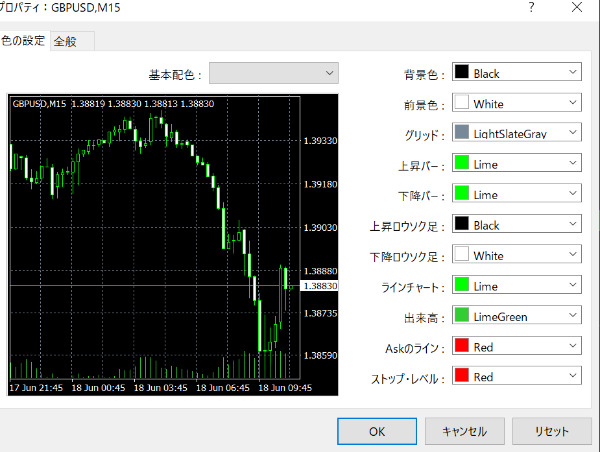
色の設定という画面に切り替わるので、ここで背景色やローソク足の色が自由に変更可能です。
| 背景色 | チャートの背景 |
| 前景色 | チャートの枠 |
| グリッド | チャート上に表示されている線 |
| 上昇バー | 上方向に付いたヒゲ |
| 下降バー | 下方向に付いたヒゲ |
| 上昇ローソク足 | 陽線の実体 |
| 下降ローソク足 | 陰線の実体 |
| ラインチャート | ラインチャートで表示させた際の色 |
| ASKのライン | エントリー価格に表示される線 |
| ストップ・レベル | 指値逆指値決済を入れた時の線 |
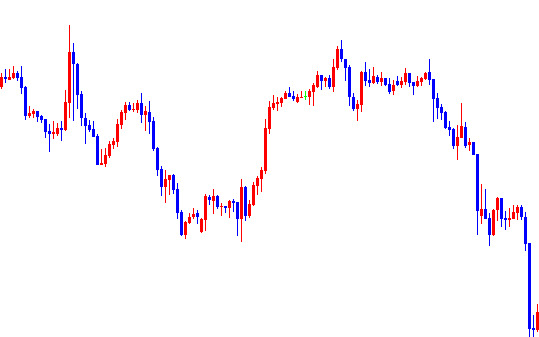
カスタマイズすることで、上のチャート画像のように色を変更できます。
自分の見やすい色に変えてみましょう。
チャート上にラインを引く
FXでは高安値などの価格帯が投資家に意識されます。
MT4/MT5では自身で自由にラインを引いて分析することも可能です。

チャートの左上に縦、横、斜めの線が表示されています。
このどれかをクリックして、ラインをひきたい箇所にカーソルを合わせクリックするとラインが表示されます。
自分の手法や取引スタイルに合わせて「意識されている価格帯」と思う所にひいてあげることが大事だね。
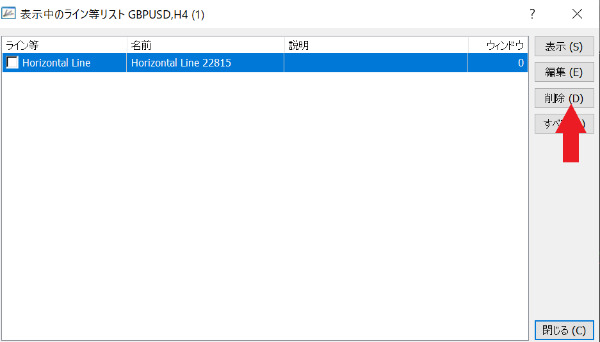
ラインは、チャート上で右クリック→「表示中のライン」→「削除」をクリックすると消せます。
過去にひいて意味のなくなったラインは、この手順で削除しておきましょう。
複数チャートの表示
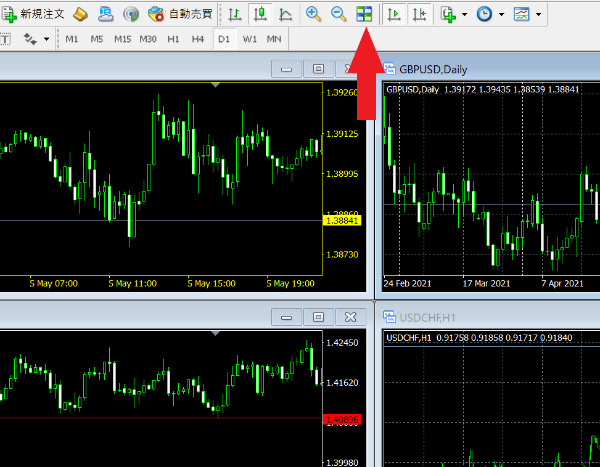
チャート上に複数の銘柄を表示したい場合は、チャート上部にある四角の項目をクリックしましょう。
すると、複数のチャートが一画面に一覧で表示されます。
メインで取引する銘柄を表示させるといいですよ。
XMトレーディングのチャートまとめ
XMトレーディングのチャートについてまとめました。
- XMトレーディングではMT4、MT5両方が利用可能
- チャートは自由にカスタマイズできる
- ローソク足表示で価格動向が一目で確認可能
- MT4、MT5には豊富なインジゲーターが標準搭載されている
- チャートの表示時間は日本時間でないので注意
海外FXではMT4のみの利用しかできない会社も多いですが、XMトレーディングではMT5の利用もできます。
チャートの見方やカスタマイズ方法は同じなので、自身が使いやすい方を選択しましょう。
まずはチャートの見方を覚えて、XMトレーディングでローリスクハイリターンのトレードを始めてみてください。
チャートの見るのに慣れてから実際の取引を始めてみよう!